Quickstart: Blob Storage-gebeurtenissen routeren naar een webeindpunt met behulp van een ARM-sjabloon
In dit artikel gebruikt u een Azure Resource Manager-sjabloon (ARM-sjabloon) om een Blob Storage-account te maken, u te abonneren op de gebeurtenissen voor die blob-opslag en een gebeurtenis te activeren om het resultaat weer te geven. Normaal gesproken verzendt u gebeurtenissen naar een eindpunt dat de gebeurtenisgegevens verwerkt en vervolgens in actie komt. Ter vereenvoudiging van dit artikel stuurt u hier de gebeurtenissen echter naar een web-app die de berichten verzamelt en weergeeft.
Notitie
Als u niet eerder met Azure Event Grid bent, raadpleegt u Wat is Azure Event Grid voor een overzicht van de service voordat u deze zelfstudie doorloopt.
Een Azure Resource Manager-sjabloon is een JSON-bestand (JavaScript Object Notation) dat de infrastructuur en configuratie voor uw project definieert. Voor de sjabloon is declaratieve syntaxis vereist. U beschrijft de beoogde implementatie zonder de reeks programmeeropdrachten te schrijven om de implementatie te maken.
Als uw omgeving voldoet aan de vereisten en u benkend bent met het gebruik van ARM-sjablonen, selecteert u de knop Implementeren naar Azure. De sjabloon wordt in Azure Portal geopend.
Vereisten
Als u geen Azure-abonnement hebt, maakt u een gratis account voordat u begint.
Het eindpunt van een bericht maken
Voordat u zich kunt abonneren op gebeurtenissen voor de Blob-opslag, moet u het eindpunt voor het gebeurtenisbericht maken. Het eindpunt onderneemt normaal gesproken actie op basis van de gebeurtenisgegevens. Ter vereenvoudiging van deze quickstart implementeert u een vooraf gemaakte web-app die de gebeurtenisberichten weergeeft. De geïmplementeerde oplossing omvat een App Service-plan, een App Service-web-app en broncode van GitHub.
Selecteer Implementeren in Azure om de oplossing voor uw abonnement te implementeren. Geef in Azure Portal waarden op voor de parameters.
De implementatie kan enkele minuten duren. Nadat de implementatie is voltooid, bekijkt u uw web-app om te controleren of deze wordt uitgevoerd. Navigeer in een webbrowser naar:
https://<your-site-name>.azurewebsites.netU ziet de site, maar er worden nog geen gebeurtenissen op de site geplaatst.
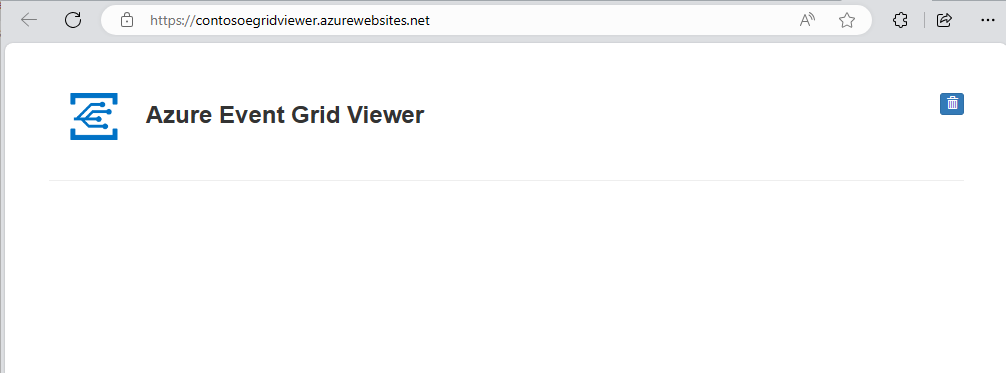
De sjabloon controleren
De sjabloon die in deze quickstart wordt gebruikt, komt uit Azure-snelstartsjablonen.
{
"$schema": "https://schema.management.azure.com/schemas/2019-04-01/deploymentTemplate.json#",
"contentVersion": "1.0.0.0",
"metadata": {
"_generator": {
"name": "bicep",
"version": "0.26.54.24096",
"templateHash": "17805408638569592847"
}
},
"parameters": {
"storageAccountName": {
"type": "string",
"defaultValue": "[format('storage{0}', uniqueString(resourceGroup().id))]",
"metadata": {
"description": "Provide a unique name for the Blob Storage account."
}
},
"location": {
"type": "string",
"defaultValue": "[resourceGroup().location]",
"metadata": {
"description": "Provide a location for the Blob Storage account that supports Event Grid."
}
},
"eventSubName": {
"type": "string",
"defaultValue": "subToStorage",
"metadata": {
"description": "Provide a name for the Event Grid subscription."
}
},
"endpoint": {
"type": "string",
"metadata": {
"description": "Provide the URL for the WebHook to receive events. Create your own endpoint for events."
}
},
"systemTopicName": {
"type": "string",
"defaultValue": "mystoragesystemtopic",
"metadata": {
"description": "Provide a name for the system topic."
}
}
},
"resources": [
{
"type": "Microsoft.Storage/storageAccounts",
"apiVersion": "2023-01-01",
"name": "[parameters('storageAccountName')]",
"location": "[parameters('location')]",
"sku": {
"name": "Standard_LRS"
},
"kind": "StorageV2",
"properties": {
"accessTier": "Hot",
"minimumTlsVersion": "TLS1_2",
"supportsHttpsTrafficOnly": true,
"allowBlobPublicAccess": false
}
},
{
"type": "Microsoft.EventGrid/systemTopics",
"apiVersion": "2023-12-15-preview",
"name": "[parameters('systemTopicName')]",
"location": "[parameters('location')]",
"identity": {
"type": "SystemAssigned"
},
"properties": {
"source": "[resourceId('Microsoft.Storage/storageAccounts', parameters('storageAccountName'))]",
"topicType": "Microsoft.Storage.StorageAccounts"
},
"dependsOn": [
"[resourceId('Microsoft.Storage/storageAccounts', parameters('storageAccountName'))]"
]
},
{
"type": "Microsoft.EventGrid/systemTopics/eventSubscriptions",
"apiVersion": "2023-12-15-preview",
"name": "[format('{0}/{1}', parameters('systemTopicName'), parameters('eventSubName'))]",
"properties": {
"destination": {
"properties": {
"endpointUrl": "[parameters('endpoint')]"
},
"endpointType": "WebHook"
},
"filter": {
"includedEventTypes": [
"Microsoft.Storage.BlobCreated",
"Microsoft.Storage.BlobDeleted"
]
}
},
"dependsOn": [
"[resourceId('Microsoft.EventGrid/systemTopics', parameters('systemTopicName'))]"
]
}
],
"outputs": {
"name": {
"type": "string",
"value": "[parameters('eventSubName')]"
},
"resourceId": {
"type": "string",
"value": "[resourceId('Microsoft.EventGrid/systemTopics/eventSubscriptions', parameters('systemTopicName'), parameters('eventSubName'))]"
},
"resourceGroupName": {
"type": "string",
"value": "[resourceGroup().name]"
},
"location": {
"type": "string",
"value": "[parameters('location')]"
}
}
}
Er worden twee Azure-resources gedefinieerd in de sjabloon:
- Microsoft.Storage/storageAccounts: een Azure Storage-account maken.
- Microsoft.EventGrid/systemTopics: een systeemonderwerp maken met de naam die is opgegeven voor het opslagaccount.
- Microsoft.EventGrid/systemTopics/eventSubscriptions: een Azure Event Grid-abonnement maken voor het systeemonderwerp.
De sjabloon implementeren
Selecteer de volgende koppeling om u aan te melden bij Azure en open een sjabloon. Met de sjabloon worden een sleutelkluis en een geheim gemaakt.
Het eindpunt opgeven: geef de URL van uw web-app op en voeg
api/updatestoe aan de URL van de startpagina.Selecteer Aankoop om de sjabloon te implementeren.
Hier wordt de Azure Portal gebruikt om de sjabloon te implementeren. U kunt ook Azure PowerShell, Azure CLI en REST API gebruiken. Zie Sjablonen implementeren voor meer informatie over andere implementatiemethoden.
Notitie
U vindt hier meer Azure Event Grid-sjabloonvoorbeelden.
De implementatie valideren
Bekijk opnieuw uw web-app en u zult zien dat er een validatiegebeurtenis voor een abonnement naartoe is verzonden. Selecteer het oogpictogram om de gebeurtenisgegevens uit te breiden. Via Event Grid wordt de validatiegebeurtenis verzonden zodat het eindpunt kan controleren of de gebeurtenisgegevens in aanmerking komen om ontvangen te worden. De web-app bevat code waarmee het abonnement kan worden gevalideerd.
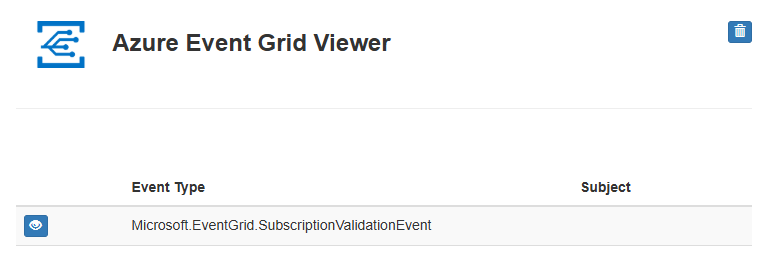
Nu gaan we een gebeurtenis activeren om te zien hoe het bericht via Event Grid naar het eindpunt wordt gedistribueerd.
U activeert een gebeurtenis voor de Blob-opslag door een bestand te uploaden. Het bestand heeft geen specifieke inhoud nodig. In het artikel wordt ervan uitgegaan dat u een bestand hebt met de naam testfile.txt, maar u kunt elk bestand gebruiken.
Wanneer u het bestand uploadt naar de Azure Blob-opslag, stuurt Event Grid een bericht naar het eindpunt dat u hebt geconfigureerd bij het abonneren. Het bericht heeft de JSON-indeling en bevat een matrix met een of meer gebeurtenissen. In het volgende voorbeeld bevat het JSON-bericht een matrix met één gebeurtenis. Wanneer u uw web-app bekijkt, ziet u dat er een blob-gebeurtenis is ontvangen.
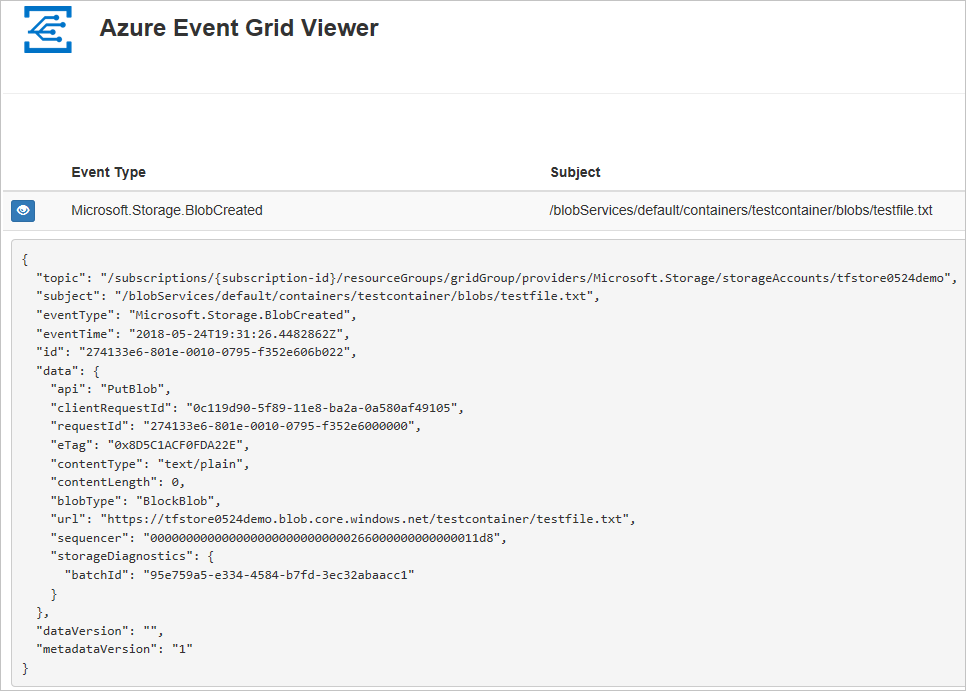
Resources opschonen
Verwijder de resourcegroep als u deze niet meer nodig hebt.
Volgende stappen
Zie de volgende artikelen voor meer informatie over de Azure Resource Manager-sjablonen:
- Documentatie voor Azure Resource Manager
- Define resources in Azure Resource Manager templates (Resources definiëren in Azure Resource Manager-sjablonen)
- Azure-quickstartsjablonen
- Azure Event Grid-sjablonen.
